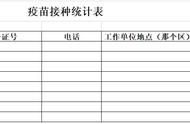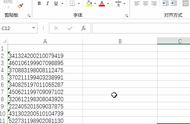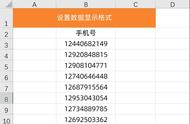9.数字前面显示0
这个一般用于对齐数据,常用于编号之类的数据,比如在这里我们想要将其设置一个6位的编号。只需选择数据区域,打开【自定义】将【类型】设置为:000000即可

选择想要输入性别的数据,然后打开【自定义】将类型设置为:【[=1] "男";[=2]"】点击确定,这样的话输入1就会显示为男,输入2就会显示为女
这个操作也可以用于快速输入√与×号,只需将代码设置为:【[=1] "√";[=2]"×"】即可,这样的话输入1就会显示为√,输入2就会显示为×

首先我们需要在第一个单元格中输入一个空格,然后向下填充下,让每个需要添加下划线的单元格中都存在一个空格。
随后打开【自定义】将【类型】设置为:【@*_】点击确定即可

自定义单元也是可以用于多条件判断的,比如在这里我们想要根据成绩来判断等级。只需选择数据区域,然后打开【自定义】将【类型】设置为:【[>=80]"优秀";[>=60]"及格";"不及格"】点击确定即可
在这里需要注意的是,它仅仅只能设置3个条件进行判断。